Cum se instalează sau dezinstalează instrumentele grafice în Windows 10
Miscellanea / / November 28, 2021
Cum să instalați sau să dezinstalați instrumentele grafice în Windows 10: Odată cu introducerea Windows 10 au fost adăugate mai multe funcții care nu sunt preinstalate, dar le puteți instala manual în Windows atunci când aveți nevoie de ele. Astăzi vom vorbi despre o astfel de caracteristică numită Instrumente grafice, care poate fi folosită pentru a lua avantajul caracteristicii de diagnosticare grafică furnizată în timpul de execuție și Visual Studio pentru a dezvolta aplicații DirectX sau jocuri.
Există mai multe scenarii în care aveți nevoie doar de instrumente grafice minime pe sistemul țintă. De exemplu:
Instalați D3D SDK Layers, astfel încât aplicația dvs. să poată crea un dispozitiv D3D Debug
Utilizați instrumentul de linie de comandă DXCAP pentru a captura și reda fișierul jurnal de grafică D3D
Scriptarea urmelor API sau efectuarea de teste de regresie pe o mașină de laborator
În aceste cazuri, tot ce trebuie să instalați este caracteristica opțională Windows 10 a „Instrumente grafice”.
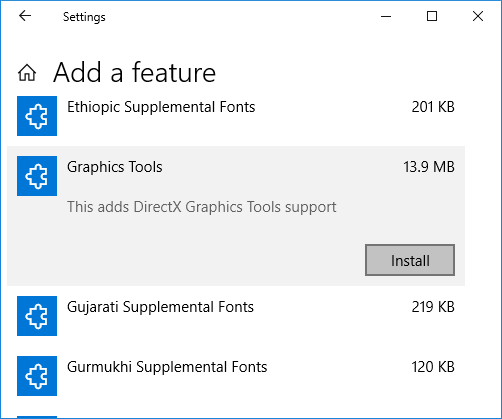
Caracteristicile de diagnosticare grafică includ capacitatea de a crea dispozitive de depanare Direct3D (prin Straturi SDK Direct3D) în timpul de rulare DirectX, plus Depanarea grafică, Analiza cadrelor și Utilizarea GPU. Deci, fără a pierde timpul, să vedem Cum se instalează sau dezinstalează instrumentele grafice în Windows 10 cu ajutorul tutorialului de mai jos.
Cuprins
- Cum se instalează sau dezinstalează instrumentele grafice în Windows 10
- Cum se instalează instrumente grafice în Windows 10
- Cum să dezinstalați instrumentele grafice în Windows 10
Cum se instalează sau dezinstalează instrumentele grafice în Windows 10
Asigura-te ca creați un punct de restaurare doar în cazul în care ceva nu merge bine.
Cum se instalează instrumente grafice în Windows 10
1.Apăsați tasta Windows + I pentru a deschide Setări, apoi faceți clic pe Pictograma aplicații.

2.Din meniul din stânga faceți clic pe Aplicații și funcții.
3. Acum, în fereastra din dreapta, faceți clic pe „Gestionați funcțiile opționale” sub Aplicații și funcții.

4. Pe ecranul următor, faceți clic pe „Adăugați o caracteristicăbutonul de sub Caracteristici opționale.

5. În continuare, derulați în jos din listă, apoi selectați Instrumente grafice și apoi faceți clic pe Butonul de instalare.
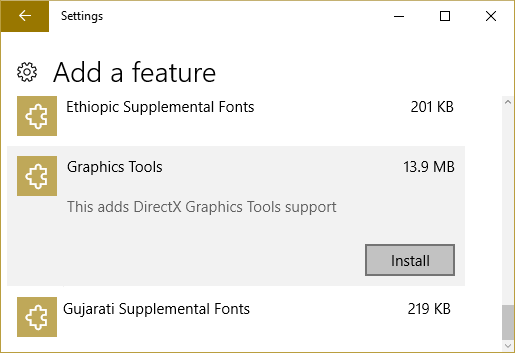
6. Instrumentele grafice vor fi acum instalate, odată ce ați terminat, puteți reporni computerul.
Cum să dezinstalați instrumentele grafice în Windows 10
1.Apăsați tasta Windows + I pentru a deschide Setări, apoi faceți clic pe Pictograma aplicații.
2.Din meniul din stânga faceți clic pe Aplicații și funcții.
3. Acum, în fereastra din dreapta, faceți clic pe „Gestionați funcțiile opționale” sub Aplicații și funcții.

4. Sub Caracteristici opționale, faceți clic pe Instrumente grafice apoi faceți clic pe butonul de dezinstalare.

5. Instrumentele grafice vor fi acum dezinstalate de pe computer și, odată terminat, puteți reporni computerul.
Recomandat:
- Adăugați sau eliminați cuvinte în dicționarul de verificare ortografică din Windows 10
- Conectați contul Microsoft la licența digitală Windows 10
- Activați sau dezactivați atributul sensibil la majuscule și minuscule pentru foldere în Windows 10
- Activați sau dezactivați vizualizatorul de date de diagnosticare în Windows 10
Asta ai învățat cu succes Cum se instalează sau dezinstalează instrumentele grafice în Windows 10 dar dacă mai aveți întrebări cu privire la acest tutorial, nu ezitați să le întrebați în secțiunea de comentarii.



